今天搞了搞实验室的3D打印机,在此写一写自己的总结
资源:
UPBOX+ https://www.aliyundrive.com/s/FGKoq9ezoeE 提取码: h6o4 点击链接保存,或者复制本段内容,打开「阿里云盘」APP ,无需下载极速在线查看,视频原画倍速播放。
1. 软件下载及介绍(网盘或者网址下载)
网址:软件 – 3D打印机企业|北京太尔时代科技有限公司官网
注:3没有2稳定,下载2即可
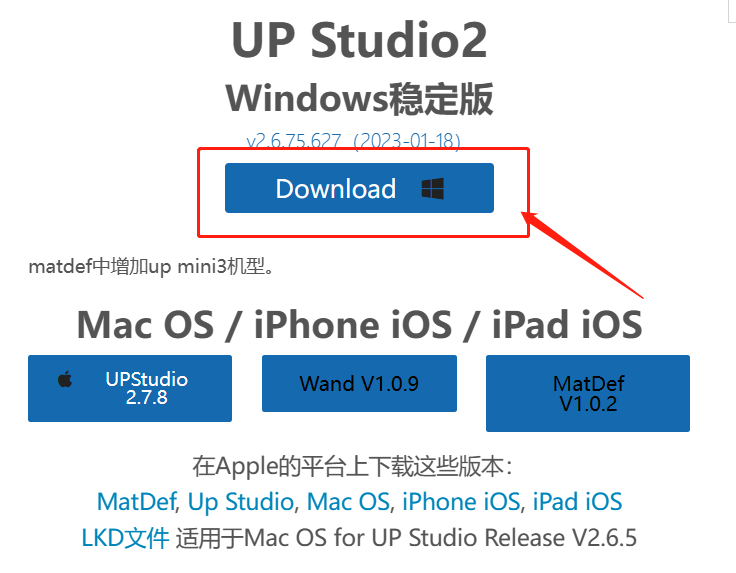
软件介绍
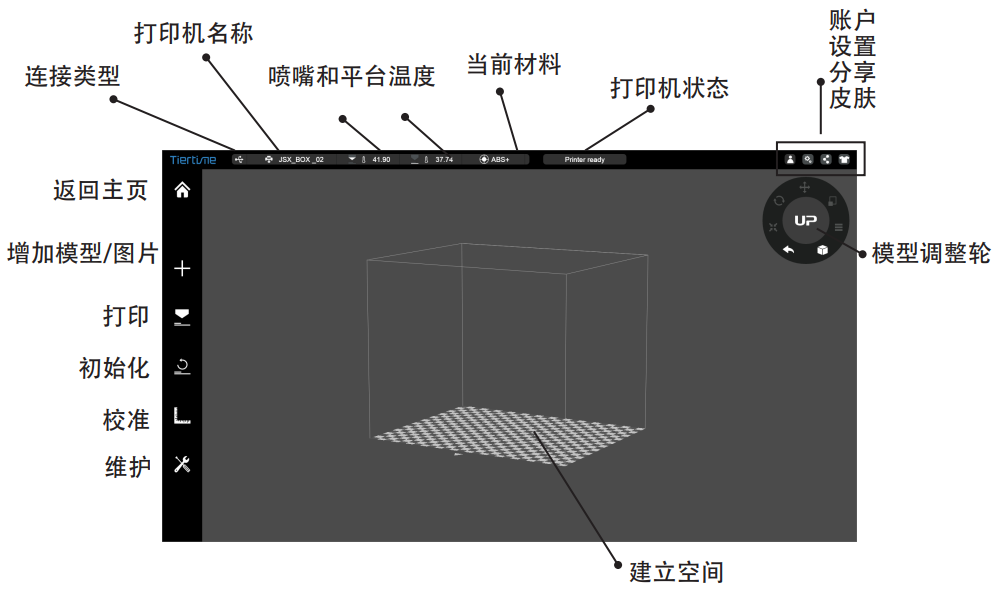
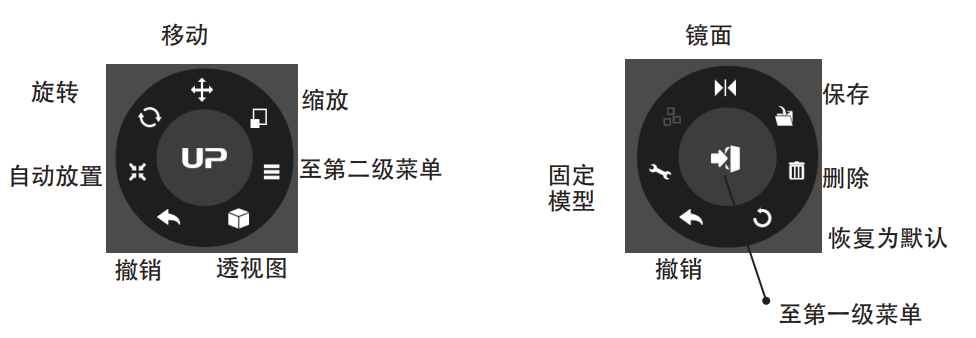
2. 准备操作
2.1. 认识打印机

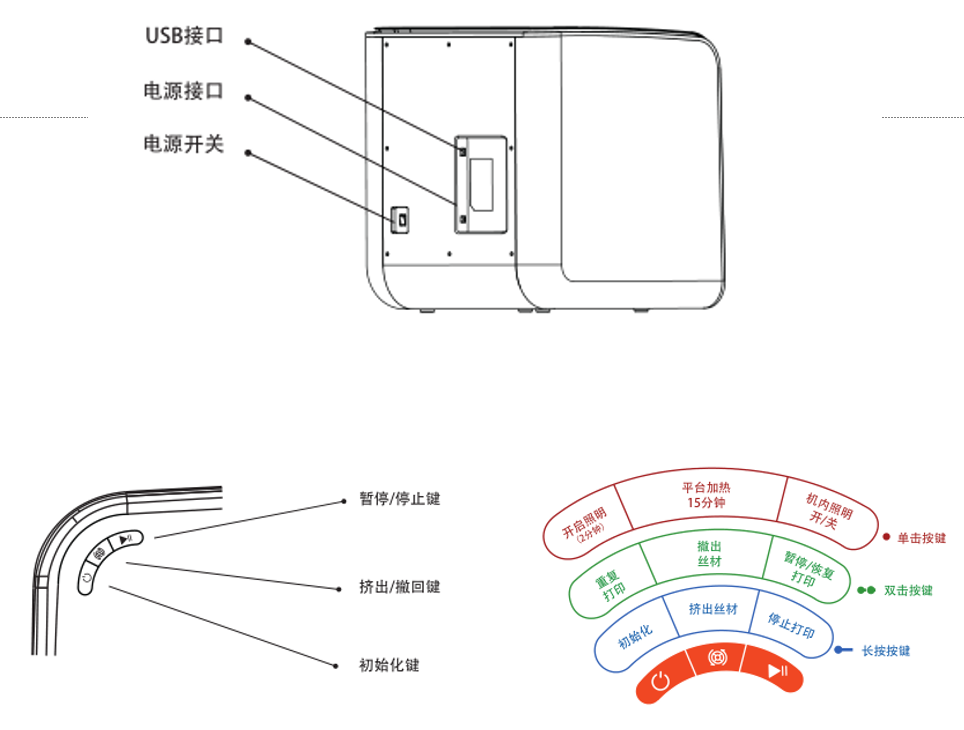
2.2. 安装喷头,插上排线,上紧螺丝

2.3. 安装多孔板(孔洞对螺钉,板子左右角压紧往前推)

2.4. 安装丝盘(开盖装丝盘,丝材插入导管,直至从另一端伸出,线盘装好,关盖)

3. 入门操作(打印第一件物品)
3.1. 机器初始化(机器每次打开都需初始化,长按打印机电源键或者软件中点击初始化即可实现)
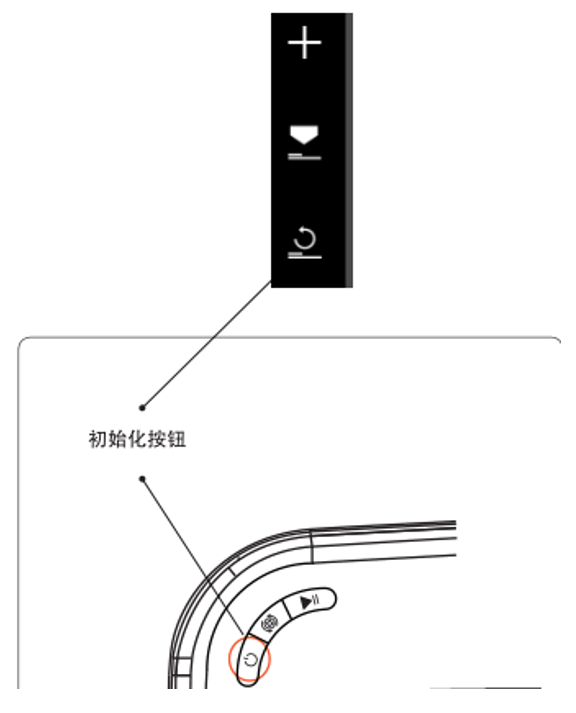
3.2. 自动平台校准
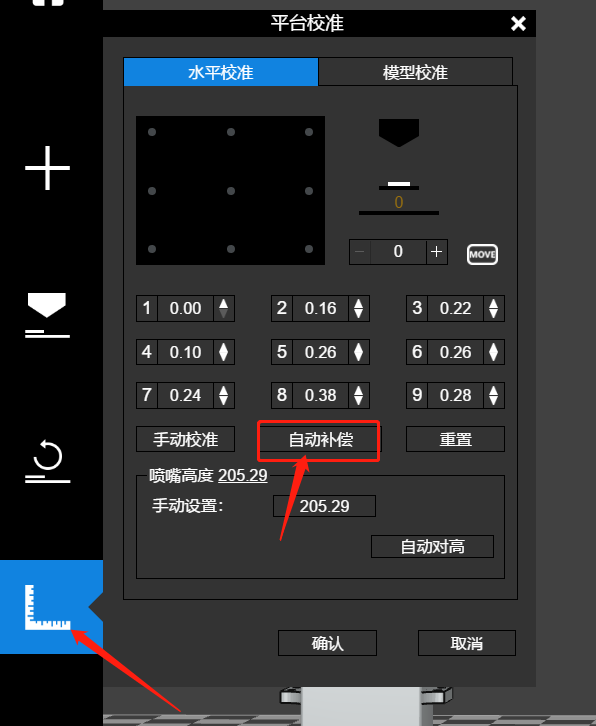
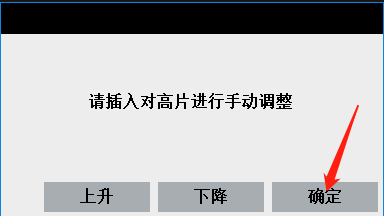
看1-9后的数值,数值在0.4之内的,平台水平就算合格,可以正常打印,大于0.4的按手动平台校准的步骤进行手动微调。
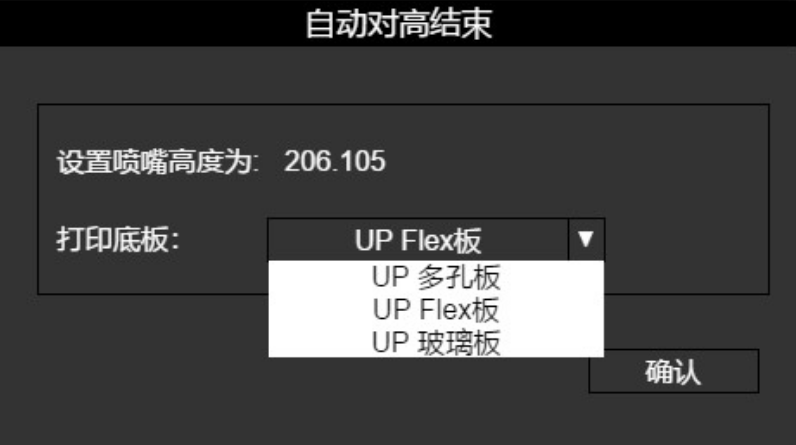
选择对应的打印底板,我这里是用的UP Flex板。
3.3. 手动平台校准
针对数值大于0.4的位置进行手动平台校准,点击对应位置的上下箭头对工作台高度进行微调,点击上箭头工作平台升高,下箭头下降。调整后点击确定。(可以用校准卡检查,校准卡能有阻力的从喷嘴下穿过即调节合格)
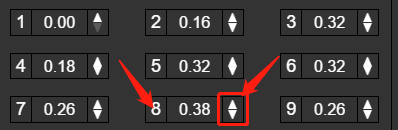
3.4. 准备打印(放入丝材,加热喷嘴,看是否可以正常挤出丝材)
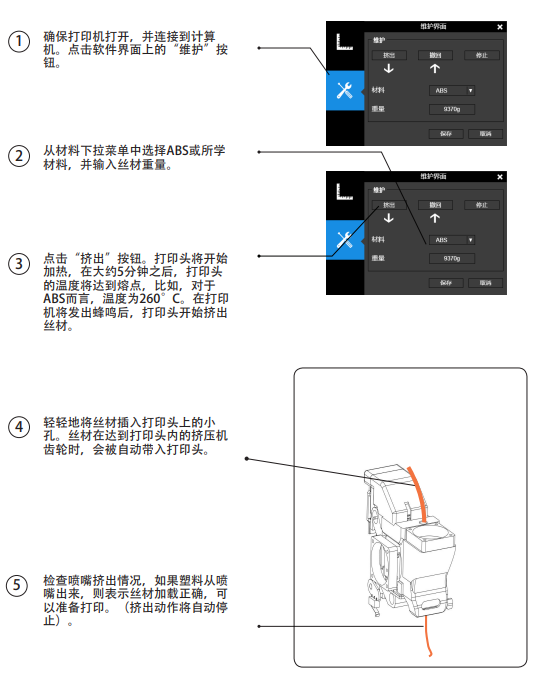
3.5. 打印(选择模型,调整模型,选择参数,打印)
1.插入模型
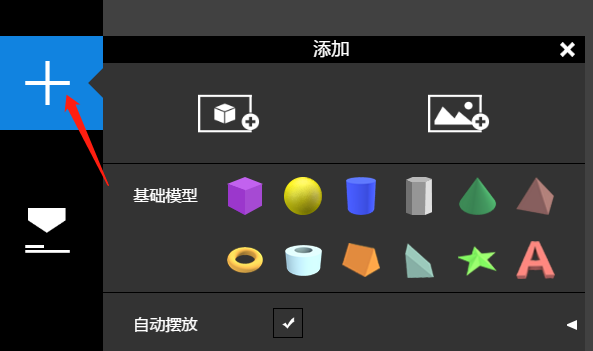
2.调整模型
用工具圈对选择的模型进行调整(缩小、旋转等)
注:每个选项对应的功能可以去<软件介绍>中查找
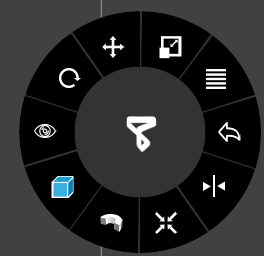
3.打印
- 点击<打印>,选择想要的打印方式
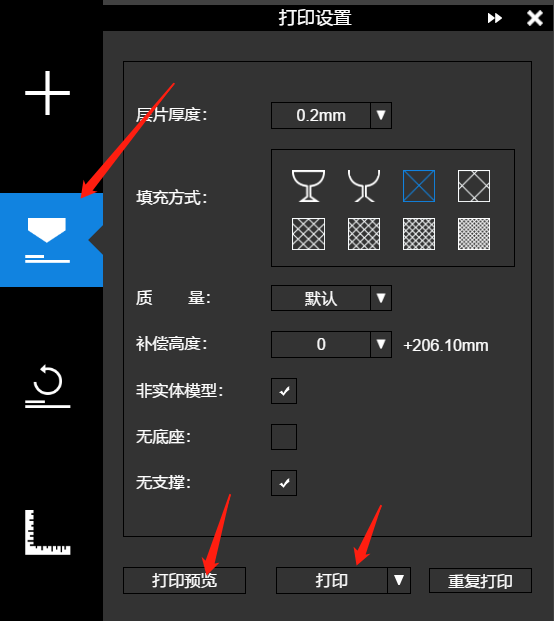
- 点击<打印预览>,看打印所需的材料和时间,确认要直接打印还是要返回调整模型、打印方式等

5. 配套视频
【3D打印】UP BOX+快速使用教程_哔哩哔哩_bilibili
6. 补充
6.1. wifi连接
设置中选择打印机,打印机和电脑连接同一WIFI(或者个人热点),之后不用3D打印机线即可远程打印。
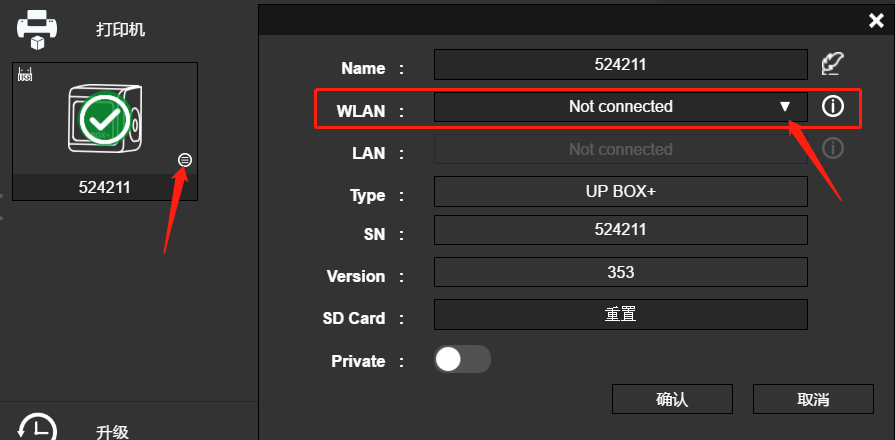
6.2. 呼吸灯信息(上盖也有)
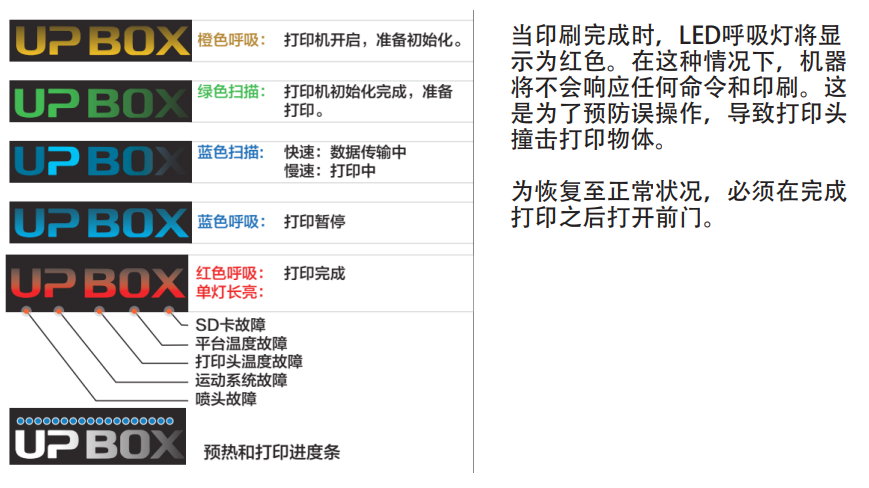
7. 实物图



8.问题
目前还没有遇到明显问题,欢迎有问题的朋友在评论区分享,一起解决。
读者如果觉得本文对你有帮助的话,希望能点一个免费的赞,谢谢大家!!






















 1万+
1万+











 被折叠的 条评论
为什么被折叠?
被折叠的 条评论
为什么被折叠?








